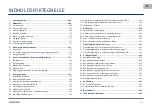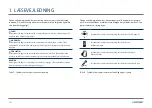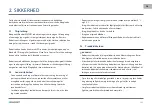294
1. Påse at roboten er i standby eller lademodus.
2. Trykk på
PLAN
på fjernkontrollen og hold inne i 3 sekunder for å starte
planleggingen. Timene vil blinke.
3. Trykk på
opp
- eller
ned
-knappene for å endre timen.
4. Trykk på
høyre
-knappen for å gå til minuttinnstillingene.
5. Trykk på
opp
- eller
ned
-knappene for å endre minuttene.
6. Trykk på
ON/OFF
-knappen på fjernkontrollen mens du peker på
roboten. Roboten og LCD-skjermpanelet viser tilsvarende planlagt tid,
og man vil høre talebekreftelsen si «Scheduling confirmed».
Ved behov kan du se om roboten allerede er konFigurrt. Trykk på
PLAN
, så vises den planlagte tiden på robotens LCD-panel i 1 sekund,
og du vil høre «Scheduling confirmed». Når det ikke er planlagt noe,
vises «00:00» på robotens LCD-panel i 1 sekund, og du vil høre «No
scheduling».
Slik kansellerer du en plan:
1. Følg trinnene ovenfor og angi tidsintervallet til 00:00.
2. Planen er nå kansellert.
7.3 Planlegge med roboten gjennom BluebotXS Plus-appen
Bruk BluebotXS Plus-appen til å planlegge rengjøringssykluser. Du kan
planlegge en ulik starttid for hver dag.
1. Trykk på «Schedule», se Figur 20.
2. Trykk på en dag, se Figur 21.
3. Angi starttid for rengjøringen, se Figur 22.
4. Trykk på «Submit»-knappen for å lagre innstillingene. Du vil høre:
«Scheduling confirmed». På den bekreftede dagen og klokkeslettet vil
roboten starte rengjøringssyklusen.
Slik sletter du en planlagt innstilling:
1. Trykk på en dag, se figur 21.
2. Trykk på «Delete», se figur 22.
3. Trykk på «Confirm» for å slette den planlagte innstillingen, se figur 23.